Aktualisiert am 2025-06-16
390 Aufrufe
5min Lesezeit
Da wir uns für unsere tägliche Kommunikation und Interaktion weiterhin auf Social-Media-Plattformen wie Facebook verlassen, vergessen wir leicht, wie viele persönliche Daten wir mit diesen Anwendungen teilen. Ein solches Datenelement ist unser Standortverlauf.
Facebook, eine der größten Social-Media-Plattformen, verfolgt unseren Standort und unseren Nutzungsverlauf, selbst wenn die App geschlossen ist. Diese Daten können zwar hilfreich sein, um relevante Inhalte und Anzeigen vorzuschlagen, können aber auch Bedenken hinsichtlich Datenschutz und Datensicherheit aufwerfen.
In diesem umfassenden Handbuch stellen wir Ihnen die einfachen Möglichkeiten zum Anzeigen des Facebook-Standortverlaufs vor und bieten Schritt-für-Schritt-Anleitungen für Android, iPhone und die Facebook-Website.
Teil 1: Gründe, warum Sie möglicherweise den Facebook-Standortverlauf anzeigen müssen
Die Anzeige Ihres Facebook-Standortverlaufs kann in manchen Situationen hilfreich sein. In diesem Abschnitt haben wir einige Gründe zusammengefasst:
- Der Facebook-Standortverlauf kann Ihnen helfen, sich an vergangene Ereignisse, Reisen oder Erlebnisse zu erinnern. Er kann als digitales Tagebuch dienen und Sie an die Orte erinnern, die Sie besucht haben, und an die damit verbundenen Erinnerungen.
- Wenn Ihr Gerät verloren geht, können Sie mithilfe Ihres Facebook-Standortverlaufs den letzten Standort ermitteln, an dem Ihr Gerät verwendet wurde.
- Sie möchten den Standort eines geliebten Menschen oder Ihrer Kinder verfolgen. Der Facebook-Standortverlauf kann Ihnen Aufschluss über den letzten Aufenthaltsort des Benutzers geben, sofern dieser auf seinem Gerät mit seinem Facebook-Konto angemeldet ist.
- Sie können auch den Facebook-Standortverlauf anzeigen, um Ihr gehacktes Facebook-Konto zu verfolgen und festzustellen, von welchem Standort aus sich der Hacker anmeldet.
Teil 2: So zeigen Sie den Facebook-Standortverlauf auf Android/iPhone/Website in einfachen Schritten an
Leider zeichnet Facebook seit dem 31. Mai 2022 keine Standortdaten mehr auf. Wenn Sie die neue Facebook-Version auf Ihrem Gerät verwenden, können Sie den Standortverlauf wahrscheinlich nicht einsehen. Die Standortdienstfunktion steht Ihnen jedoch weiterhin zur Verfügung, damit Sie Ihren Standort in Ihren Beiträgen mit Freunden teilen können.
Die einzige Möglichkeit, den Facebook-Standortverlauf auf Ihrem Android-Gerät, iPhone oder über die Facebook-Website anzuzeigen, besteht darin, die alte Version von Facebook zu verwenden.
Wenn Sie noch die alte Facebook-Version verwenden, erklären wir Ihnen im Folgenden, welche Schritte Sie auf den verschiedenen Plattformen befolgen müssen.
Methode 1: So zeigen Sie den Facebook-Standortverlauf auf dem iPhone an
Schritt 1: Öffnen Sie die Facebook-App auf Ihrem Android- oder iOS-Gerät.
Schritt 2: Tippen Sie oben rechts auf das „Menü“ und wählen Sie unter „Einstellungen und Datenschutz“ die Option „Einstellungen“ aus.
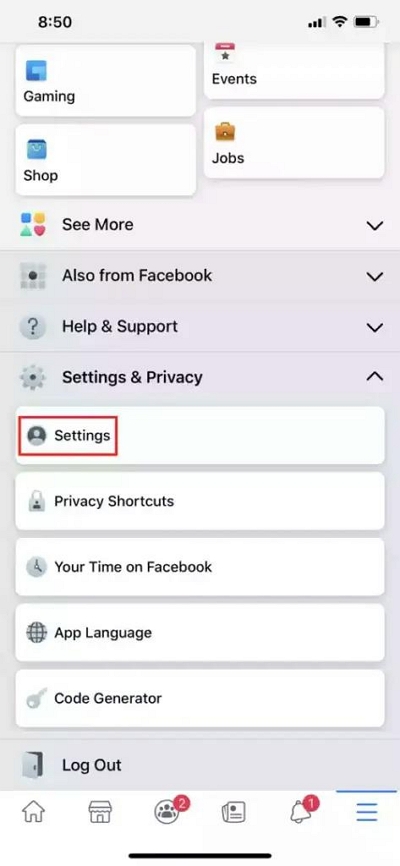
Schritt 3: Navigieren Sie zum Abschnitt „Datenschutz“ und tippen Sie auf „Standort“, um die Seite mit den Standorteinstellungen zu laden.
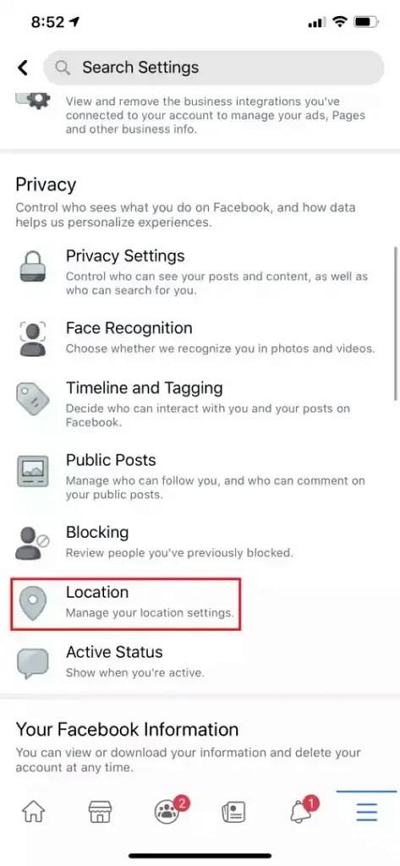
Schritt 4: Tippen Sie auf „Standortverlauf anzeigen“.
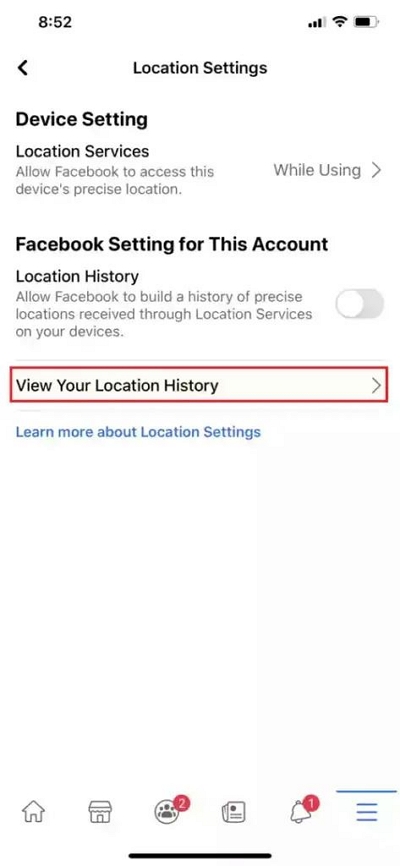
Schritt 5: Geben Sie Ihr Passwort ein, wenn Sie dazu aufgefordert werden, den Standortverlauf Ihres Facebook-Kontos auf der Karte anzuzeigen (siehe Abbildung unten). Sie können den gewünschten Zeitraum auswählen, indem Sie oben rechts auf das Kalendersymbol tippen.
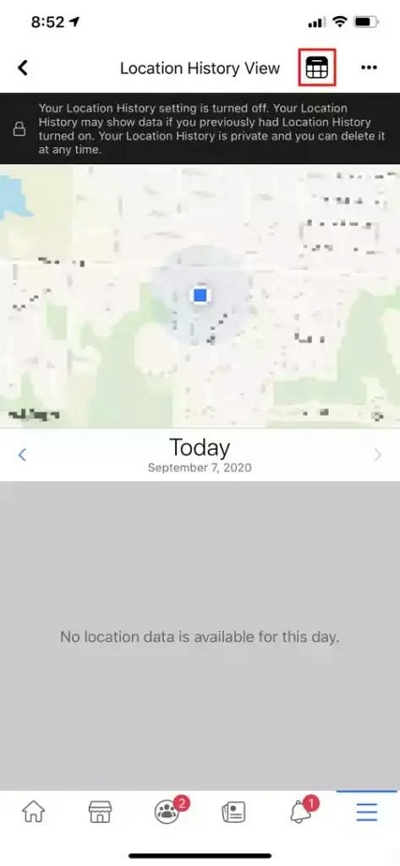
Methode 2: So zeigen Sie den Facebook-Standortverlauf auf Android an
Schritt 1: Tippen Sie oben rechts auf das „Menü“-Symbol und wählen Sie „Einstellungen und Datenschutz > Kontoeinstellungen“.

Schritt 2: Tippen Sie auf „Standort“.
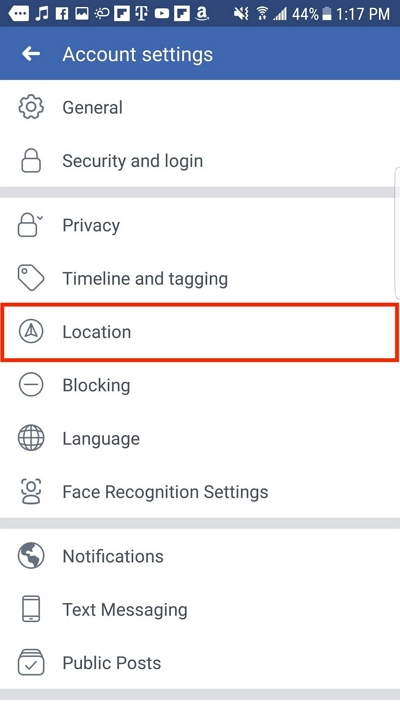
Schritt 3: Wählen Sie „Standortverlauf anzeigen“.
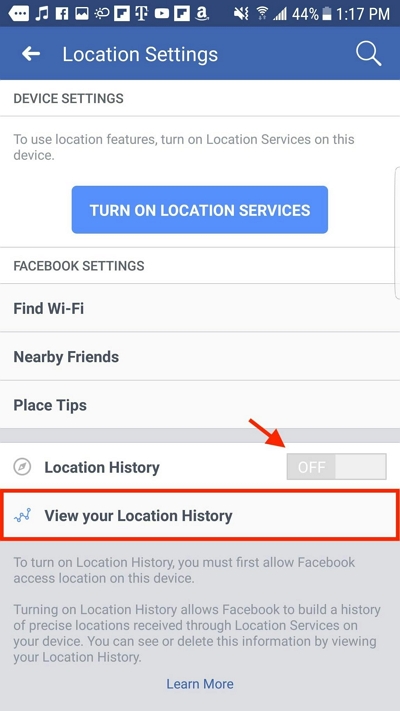
- Geben Sie Ihr „Facebook-Passwort“ ein.
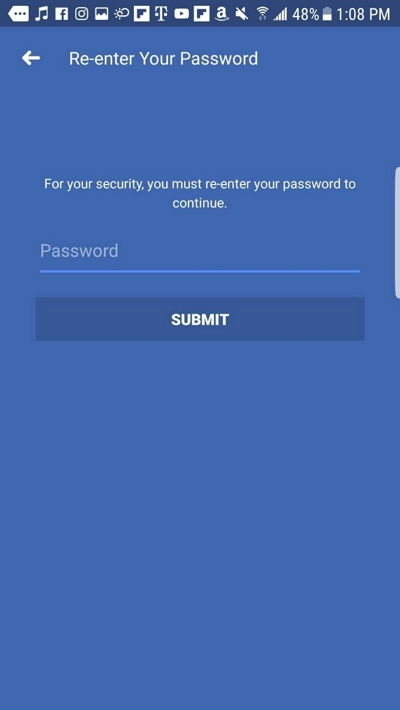
Schritt 4: Sie sollten Ihren Standortverlauf auf der angezeigten Karte sehen können. Sie können auch ein Datum auswählen, indem Sie auf den Kalender tippen.
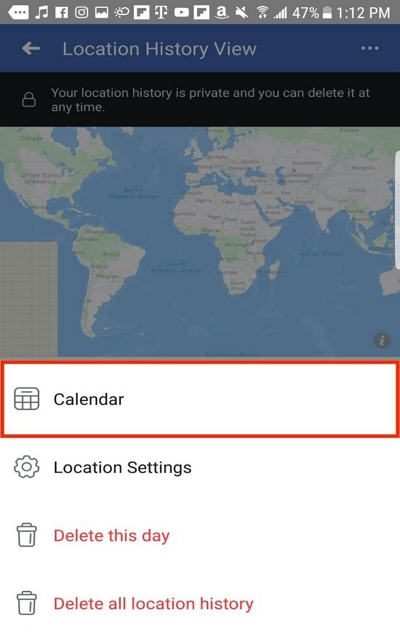
Methode 3: So zeigen Sie den Facebook-Standortverlauf über die Website an
Schritt 1: Offen “Offizielle Facebook-Website” über den Browser Ihres Geräts und melden Sie sich bei Ihrem Konto an.
Schritt 2: Klicken Sie oben rechts auf das „Dropdown-Symbol“ und dann auf „Einstellungen und Datenschutz“.
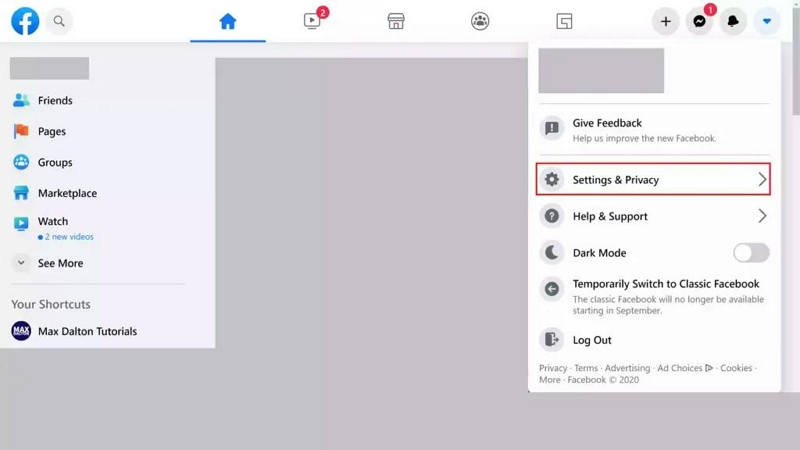
Schritt 3: Wählen Sie „Standort“ aus dem linken Menü.
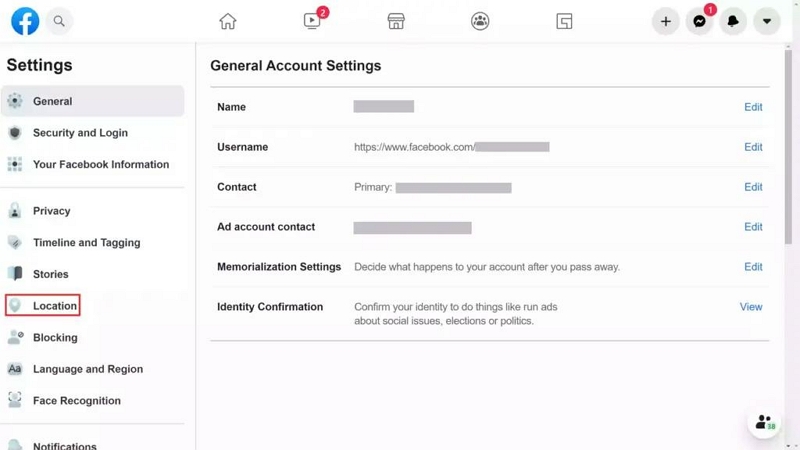
Schritt 3: Klicken Sie auf „Standortverlauf anzeigen“.
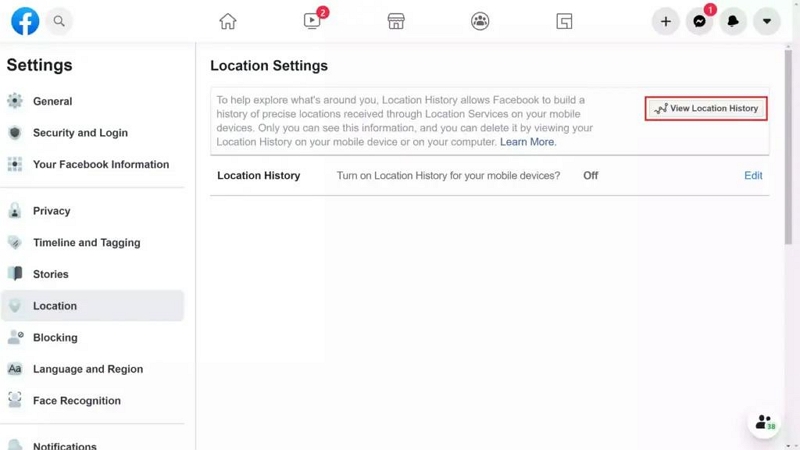
- Geben Sie bei entsprechender Aufforderung Ihr „Facebook-Passwort“ ein und warten Sie, bis die Standortverlaufskarte Ihres Kontos auf Ihrem Bildschirm angezeigt wird.
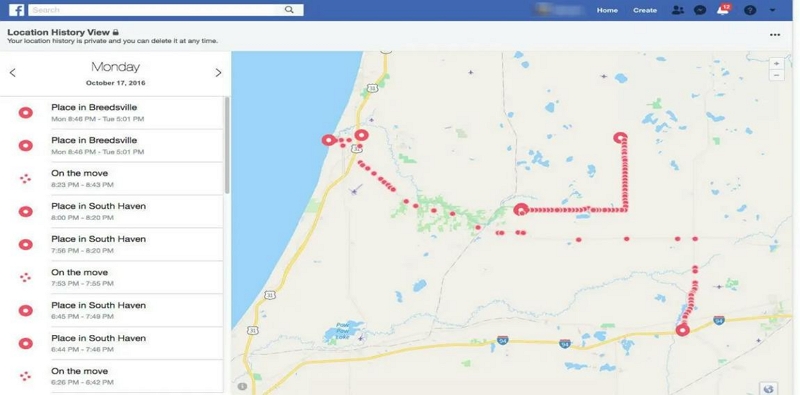
Teil 3: So löschen Sie den Facebook-Standortverlauf auf Android/iPhone/Website
Wenn Sie Ihren Facebook-Standortverlauf überprüft haben und sich fragen, wie Sie ihn löschen können, um Ihre Privatsphäre zu schützen, haben wir die Lösung für Sie. In diesem Teil erklären wir Ihnen, wie Sie Ihren Facebook-Standortverlauf auf Android, iPhone und der Website löschen.
Methode 1: So löschen Sie den Facebook-Standortverlauf auf dem iPhone
Schritt 1: Öffnen Sie den „Standortverlauf“ Ihres Facebook-Kontos, indem Sie die oben beschriebenen Schritte befolgen.
Schritt 2: Tippen Sie auf der Seite mit dem Standortverlauf oben rechts auf das Symbol „Kalender“ und wählen Sie einen Tag aus.
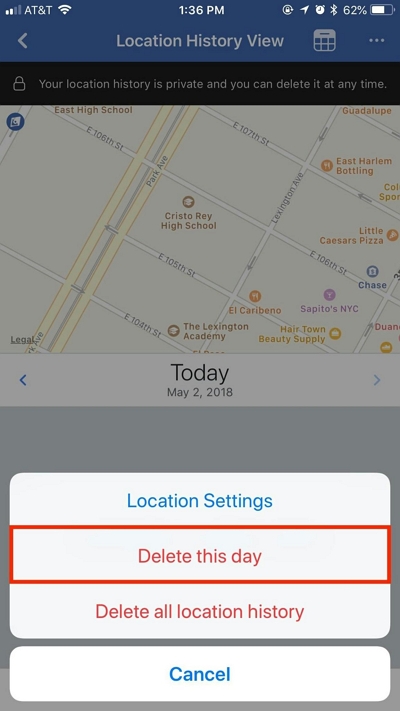
Schritt 3: Tippen Sie auf das horizontale Symbol mit den drei Punkten in der oberen rechten Ecke Ihres Bildschirms.
Schritt 4: Tippen Sie auf „Diesen Tag löschen“, um diesen bestimmten Tag zu löschen, oder auf „Gesamten Standortverlauf löschen“, um Ihren gesamten Standortverlauf zu löschen.
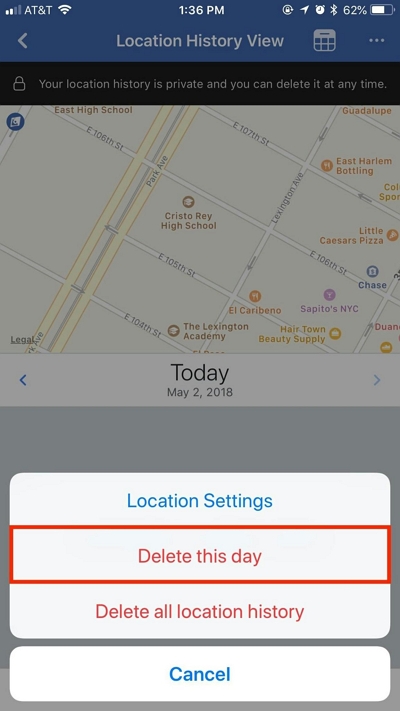
Methode 2: So löschen Sie den Facebook-Standortverlauf auf Android
Schritt 1: Nachdem Sie Ihren „Standortverlauf“ geöffnet haben, wählen Sie das anzuzeigende „Datum“ aus und tippen Sie auf die „Auslassungspunkte (…)“ in der oberen rechten Ecke.
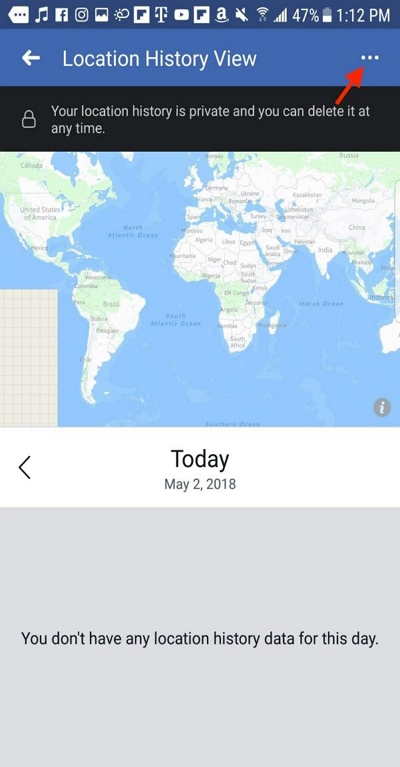
Schritt 2: Tippen Sie im angezeigten Menü auf „Gesamten Standortverlauf löschen“.

Schritt 3: Tippen Sie auf „OK“, um den Vorgang zu bestätigen.
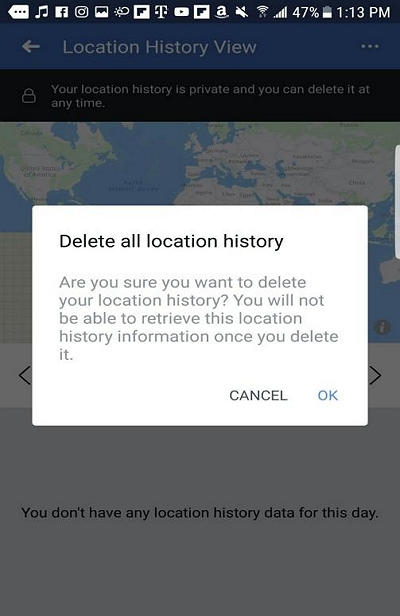
Methode 3: So löschen Sie den Facebook-Standortverlauf über die Website
Schritt 1: Klicken Sie auf der Seite „Standortverlauf“ oben rechts auf die Auslassungspunkte (…).
Schritt 2: Wählen Sie je nach Wunsch „Gesamten Standortverlauf löschen“ oder „Diesen Tag löschen“.
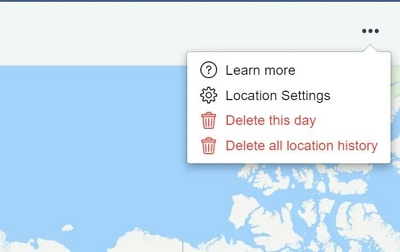
Teil 4: So deaktivieren Sie den Facebook-Standortverlauf auf Android/iPhone/Website
Wenn Sie verhindern möchten, dass Facebook Ihren Standortverlauf verfolgt, sollten Sie den Facebook-Standortverlauf deaktivieren. Hier erklären wir Ihnen, wie Sie den Facebook-Standortverlauf auf Ihrem Android-Gerät, iPhone und der Facebook-Website deaktivieren.
Methode 1: Facebook-Standortverlauf auf dem iPhone deaktivieren
Schritt 1: Gehen Sie in Ihrem Facebook-Konto zum Abschnitt „Menü“
Schritt 2: Tippen Sie auf „Einstellungen & Datenschutz“ > „Einstellungen“.
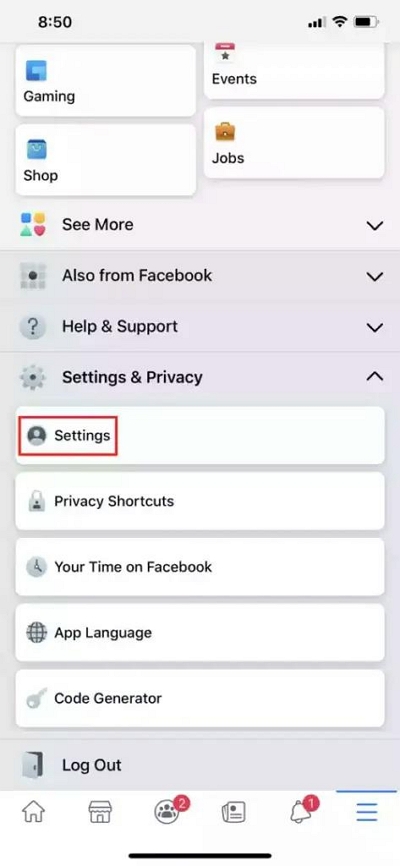
Schritt 3: Scrollen Sie zum Abschnitt „Datenschutz“ und wählen Sie „Standort“ aus.
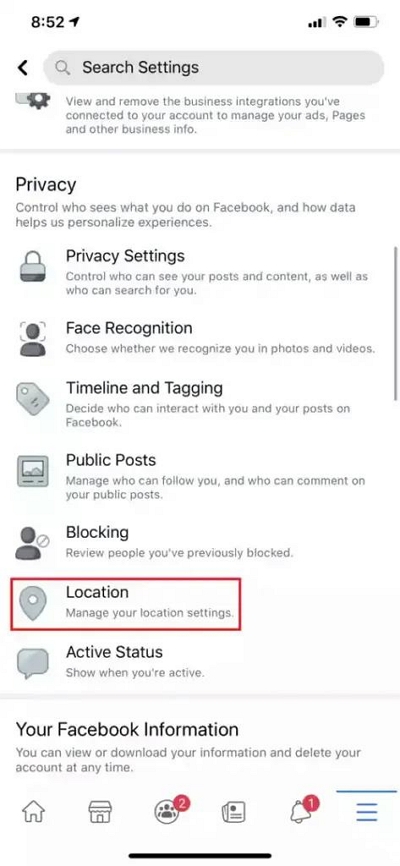
Schritt 4: Schalten Sie den „Umschalter“ neben „Standortverlauf“ aus.
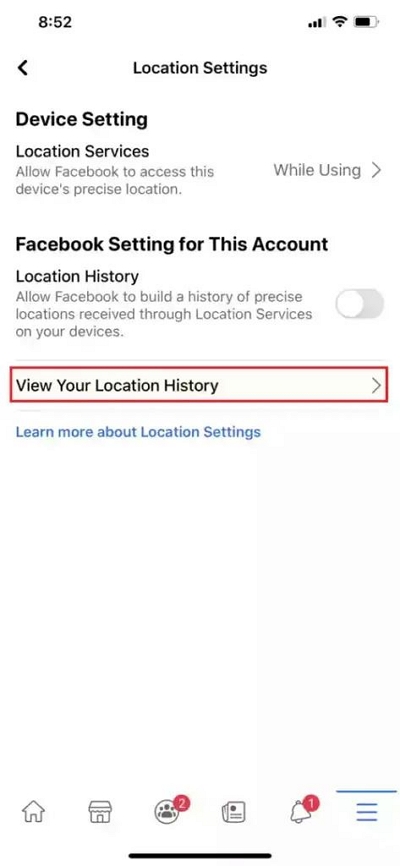
Methode 2: Facebook-Standortverlauf auf Android deaktivieren
Schritt 1: Gehen Sie zu „Menü“ und wählen Sie „Einstellungen und Datenschutz > Kontoeinstellungen“.
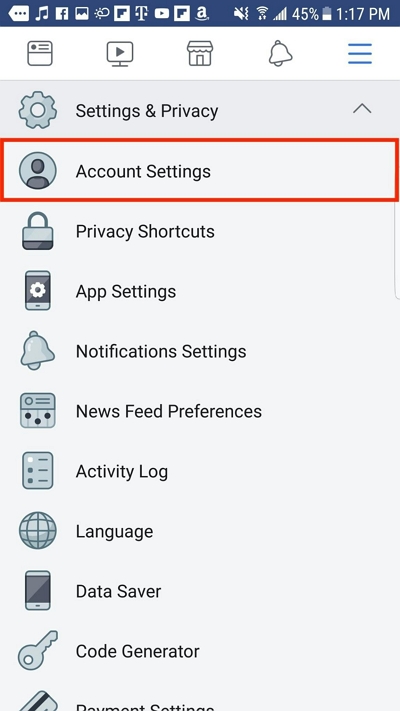
Schritt 2: Wählen Sie „Standort“.
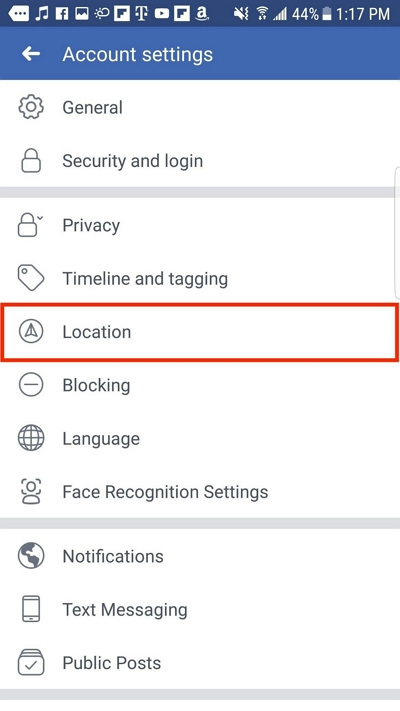
Schritt 3: Wenn der Schalter neben „Standortverlauf“ aktiviert ist, schalten Sie ihn aus.
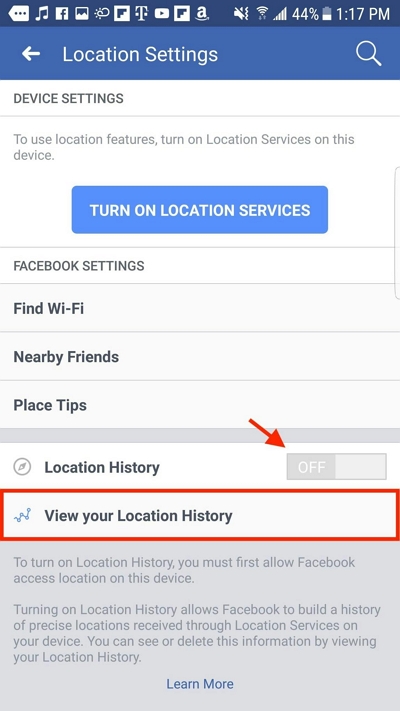
Methode 3: Facebook-Standortverlauf über die Website deaktivieren
Schritt 1: Besuchen “Offizielle Facebook-Website” .
Schritt 2: Klicken Sie oben rechts auf das „Dropdown-Symbol“ und wählen Sie „Einstellungen & Datenschutz“.
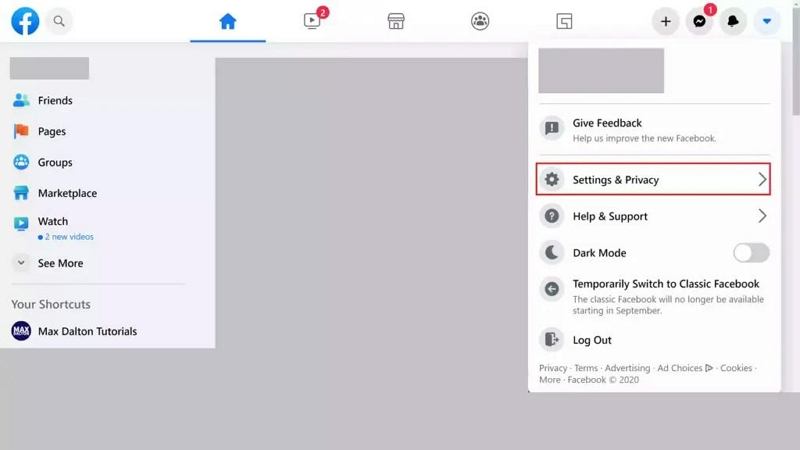
Schritt 3: Klicken Sie im linken Menü auf „Standort“.
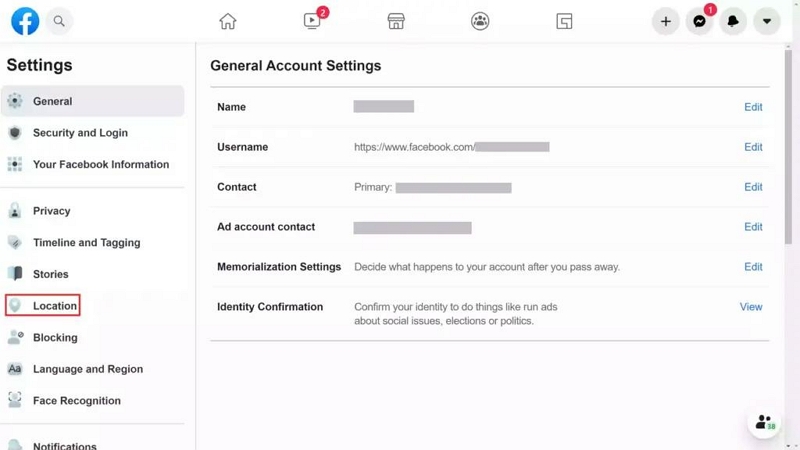
Schritt 4: Klicken Sie neben „Standortverlauf“ auf „Bearbeiten“ und wählen Sie „Aus“, um ihn zu deaktivieren.
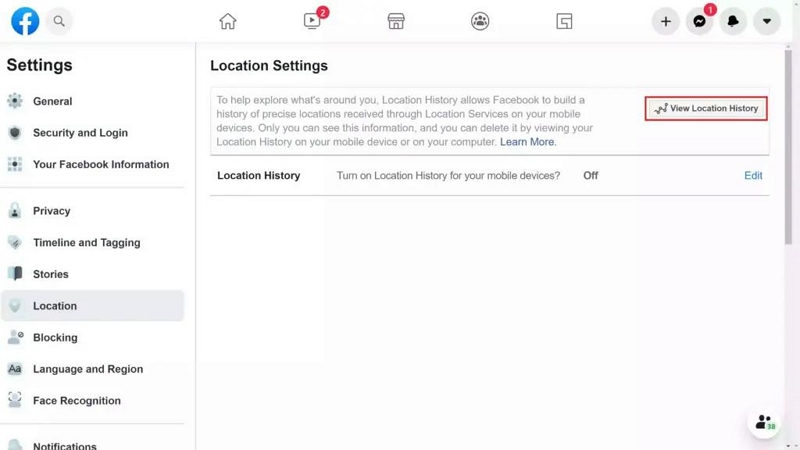
Mit den oben genannten Schritten können Sie den Facebook-Standortverlauf auf Android, iPhone oder der Website ganz einfach deaktivieren. Aber das ist noch nicht alles. Wir haben noch einige hilfreiche Tipps für Sie, mit denen Sie Ihre Standortdaten bei der Nutzung von Facebook noch besser schützen können. Lesen Sie weiter, um mehr zu erfahren.
Teil 5: Hilfreicher Tipp zum Schutz der Standortinformationen vor dem Durchsickern im Facebook-Standortverlauf
Während das Anzeigen, Löschen und Deaktivieren des Facebook-Standorts wichtige Schritte zum Schutz Ihrer Privatsphäre sind, gibt es einen zusätzlichen Tipp, mit dem Sie Ihre Standortinformationen effizienter schützen können.
Der beste Weg, Ihren Standort vor der Weitergabe zu schützen, selbst wenn Sie auf Facebook posten, besteht darin, Ihren Standort mit einer Standort-Spoofing-App wie der zu fälschen iWhere iPhone Standortwechsler. Es handelt sich um eine innovative App, mit der Sie den Standort Ihres iPhones/iPads auf jeder Social-Media-Plattform von einem Computer aus ändern können, ohne dass ein Rooting oder Jailbreak erforderlich ist.
Mit der App „iWhere iPhone Location Changer“ können Sie Ihren Facebook-Standort ganz einfach weltweit ändern. Dafür stehen Ihnen erweiterte Standort-Spoofing-Modi wie der One-Stop-Modus, der Joystick-Modus und der Multi-Stop-Modus zur Verfügung. Die App unterstützt den Import/Export von GPX-Dateien, die automatische Geschwindigkeitsanpassung (von 1 m/s bis 50 m/s) und vieles mehr.
Mit dieser App können Sie außerdem Standorte in beliebten AR-Spielen wie Monster Hunter, Ingress Prime, Pokémon GO usw. fälschen, ohne die Spielaktionen zu beeinträchtigen. Sie haben sogar die Möglichkeit, Ihre Lieblingsorte zu markieren, sodass Sie immer wieder denselben Ort besuchen können, wenn Sie Ihr Spiel fortsetzen möchten.
Hauptmerkmale
- Exportieren Sie GPX-Dateien und erfassen Sie Ihre Routen mit Entfernungsangaben.
- Simulieren Sie verschiedene Standorte in Social-Media-Apps (Facebook, Snapchat, Instagram) direkt von Ihrem Computer aus.
- Planen Sie personalisierte Routen auf Ihrem iPhone oder iPad im Multi-Stop- oder Joystick-Modus, ideal für AR-Spielerlebnisse wie Pokemon Go.
- Ein hohes Maß an Sicherheit, um sicherzustellen, dass die Spiele- und Social-Plattform-Konten immer den normalen Status behalten.
Um iWhere iPhone Location Changer zu verwenden, installieren Sie die Software auf Ihrem Computer und befolgen Sie diese Schritte:
Schritt 1: Opera iWhere iPhone Location Changer > Klicken Sie auf die Schaltfläche „Start“.

Schritt 2: Verbinden Sie Ihr iPhone über ein stabiles Kabel mit dem Computer und tippen Sie auf Ihrem iPhone auf „Vertrauen“, um eine Verbindung herzustellen. Klicken Sie anschließend auf „Standort ändern“.

Schritt 3: Ihr aktueller Standort sollte auf der Karte auf Ihrem Bildschirm angezeigt werden. Sie können die Karte vergrößern und verkleinern, um verschiedene Regionen anzuzeigen.

Schritt 5: Geben Sie das Ziel, unter dem Ihr Facebook-Konto angezeigt werden soll, in das leere Suchfeld oben links ein und klicken Sie auf „Änderung bestätigen“. Ihr Facebook-Standort sollte sich sofort ändern.

Abschluss
Das Anzeigen des Facebook-Standortverlaufs ist ein ziemlich unkomplizierter Vorgang. Der Artikel beschreibt die besten Möglichkeiten zum Anzeigen des Standortverlaufs auf verschiedenen Plattformen, darunter Android, iPhone und die offiziellen Facebook-Websites. Außerdem werden die besten Methoden zum Deaktivieren und Löschen des Facebook-Standortverlaufs erläutert, ohne Ihre Aktivitäten auf der Plattform zu beeinträchtigen.
